Configurações iniciais do CPanel/WHM após a reinstalação Para reinstalar seu servidor, com o CPanel/WHM, siga o seguinte tutorial: Reinstalando seu Servidor com CPanel/WHM Após a reinstalação, configurações iniciais precisam ser realizadas e são explicadas nos passos abaixo. Como configurar o painel CPanel/WHM após a reinstalação. Passo 1: Acesse seu painel WHM em https://SEU_LOGIN_NA_ÁREA_DE_CLIENTES.virtuaserver.com.br:2087 e insira seu login (root) e senha definida no momento da reinstalação. (Em que endereço meus clientes e revendas podem acessar o WHM? E o CPanel?) 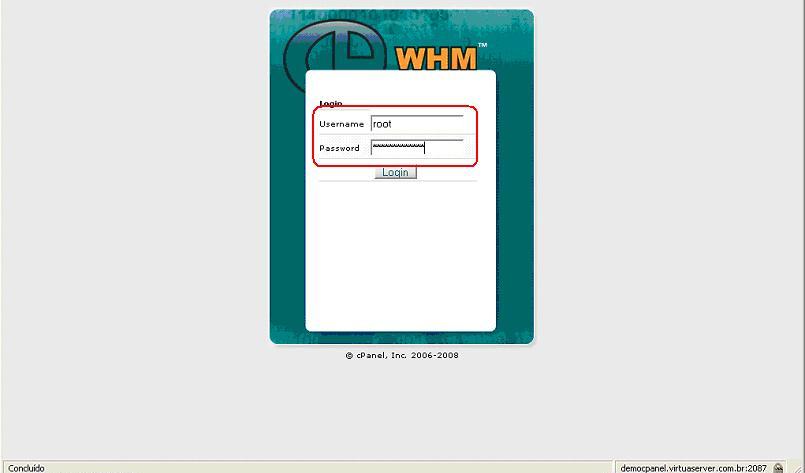 No primeiro acesso ao WHM não será exibido o menu da esquerda, mas sim um Assistente. A primeira mensagem é: "Welcome to Web Host Manager(R)!" Passo 2: Clique em Next para continuar; 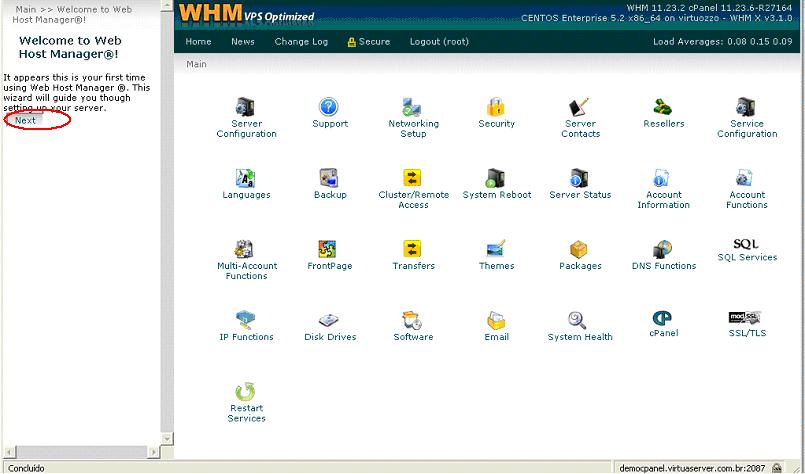 Passo 3: Agora está sendo exibida a licença do CPanel/WHM. Leia, e estando de acordo clique em I Agree no final da licença; 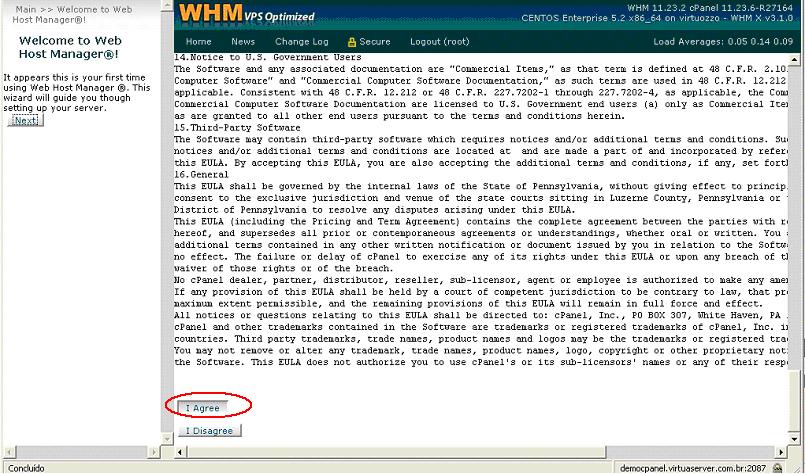 Passo 4: Agora na barra da esquerda temos uma nova opção: "Step 2: Setup Server Information". Os seguintes campos devem ser preenchidos, no formulário da direita, nesta etapa: 4.1: Server Contact E-Mail Address: E-mail do administrador do servidor. Ex: seu-login@dominio.com.br; seu-nome@dominio.com.br, etc 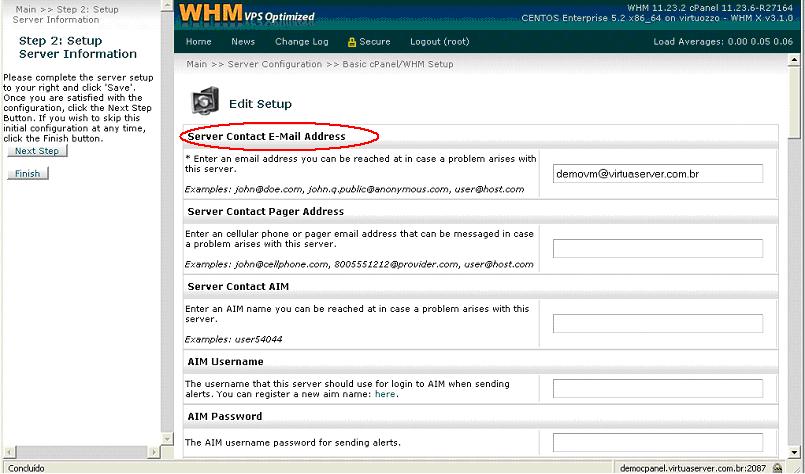 4.2: Main Shared Virtual Host IP: IP Principal do servidor. O IP principal foi fornecido no e-mail inicial e também pode ser visualizado através da área de clientes. 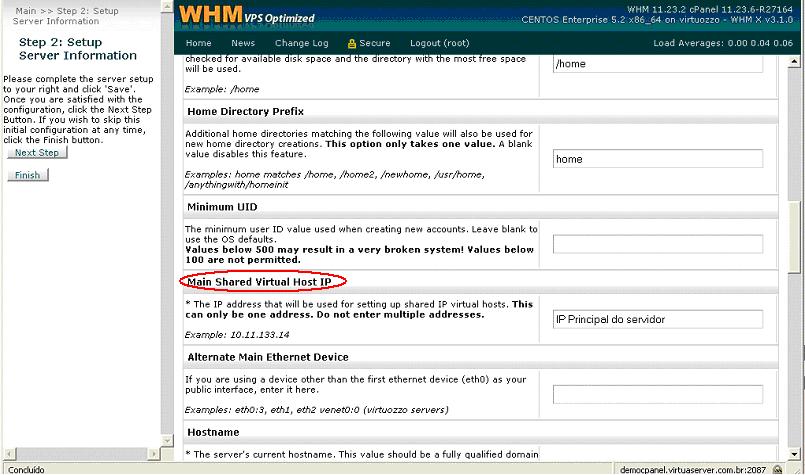 4.3: Alternate Main Ethernet Device: Preencha o campo com venet0:0, isto é necessário devido a virtualização. 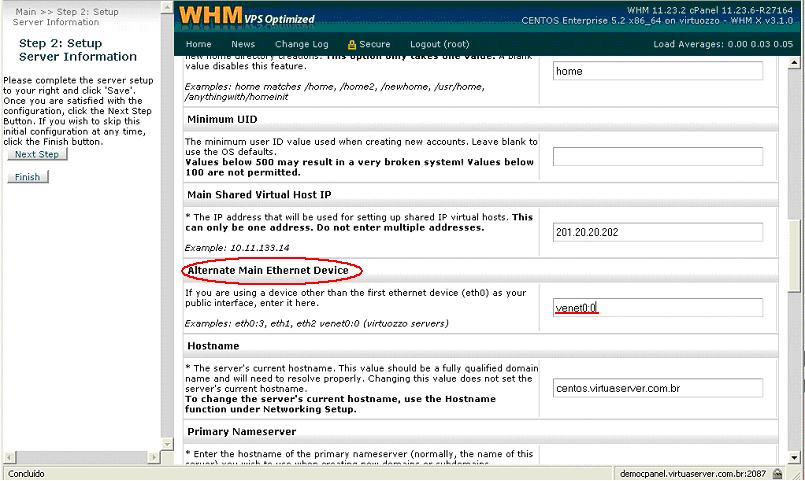 4.4: Hostname: SEU_LOGIN_NA_ÁREA_DE_CLIENTES.virtuaserver.com.br (Quais hostnames são válidos para utilização em meu servidor dedicado?) 4.5: Primary Nameserver: ns1.SEU_LOGIN_NA_ÁREA_DE_CLIENTES.virtuaserver.com.br 4.6: Secondary Nameserver: ns2.SEU_LOGIN_NA_ÁREA_DE_CLIENTES.virtuaserver.com.br 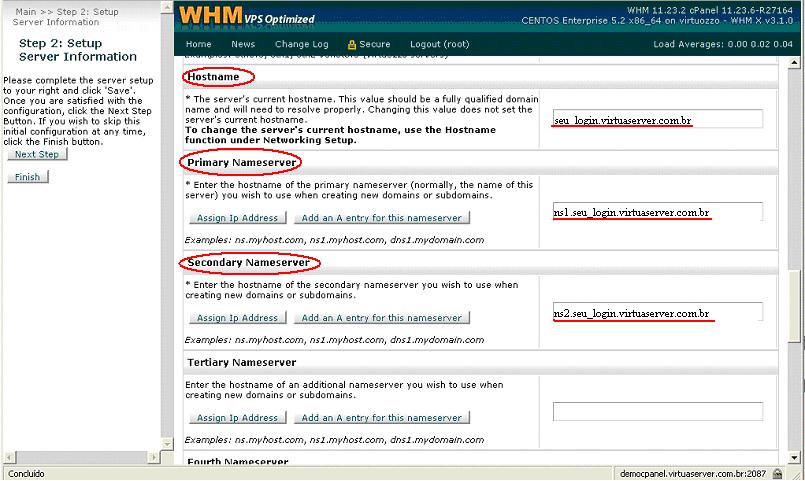 4.7: Clique em Save; 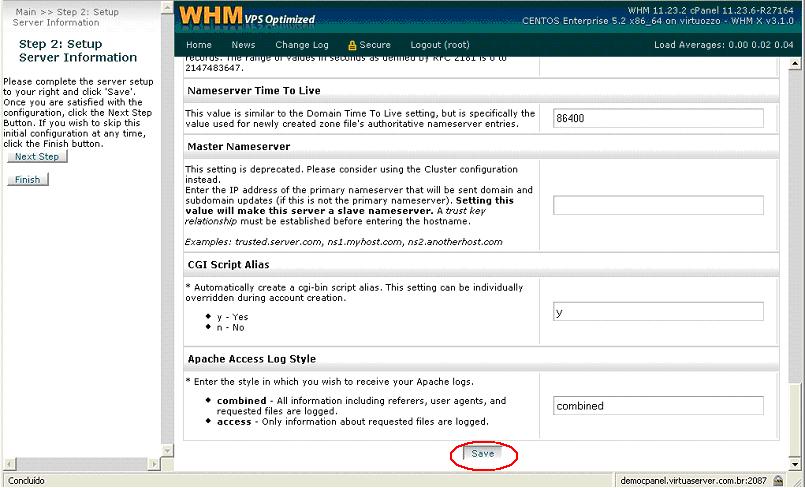 4.8: Agora no menu da esquerda clique em Next Step; 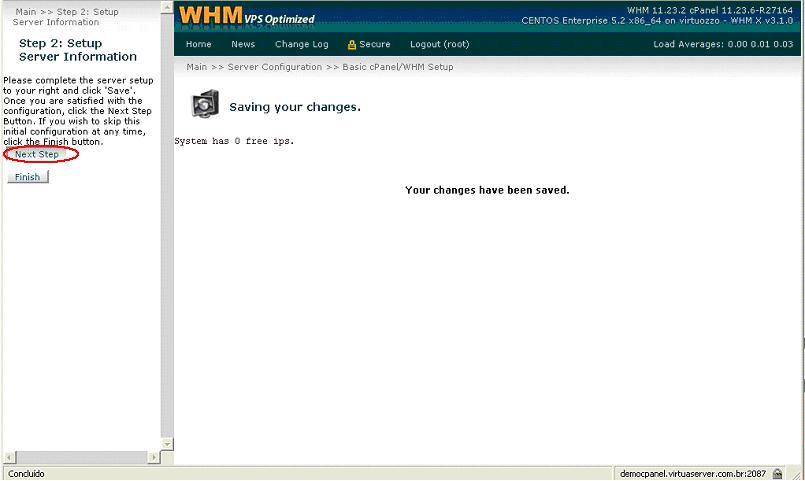 Passo 5: Em Step 3: Setup Quota, somente aguarde concluir a tela e na lateral esquerda clique em Next Step; 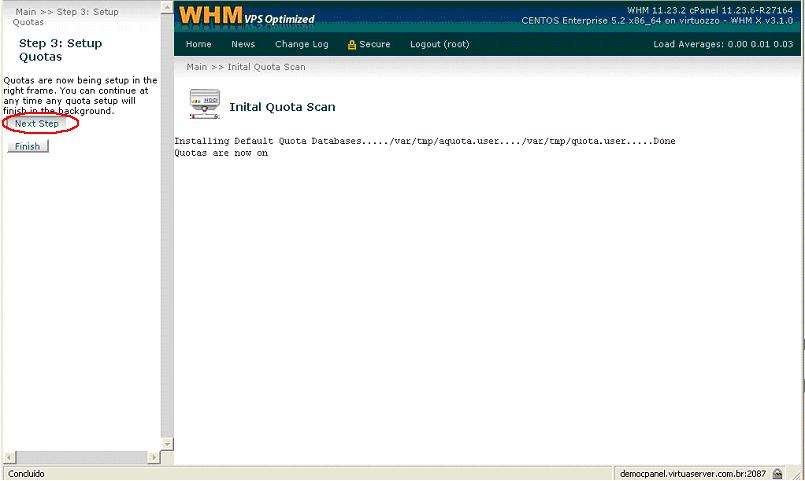 Passo 6: Em Step 4: Setup NameServer 6.1: Clique em Proceed ; 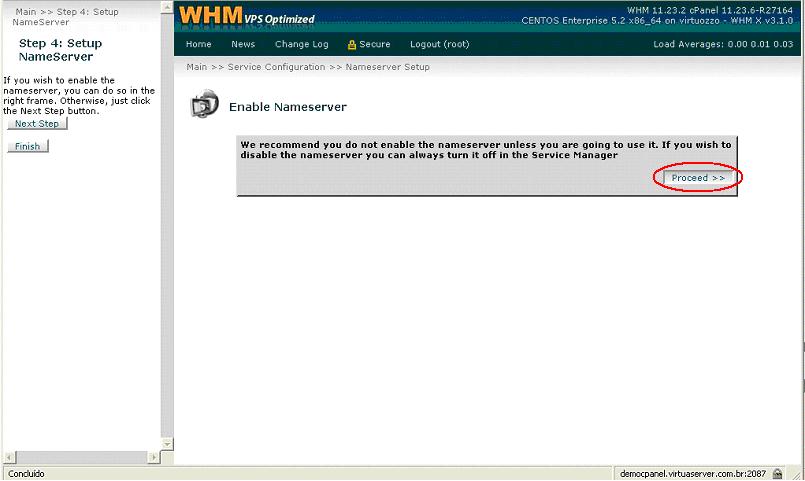 6.2: Aguarde a mensagem até aparecer no final Starting chkservd: [ OK ]. 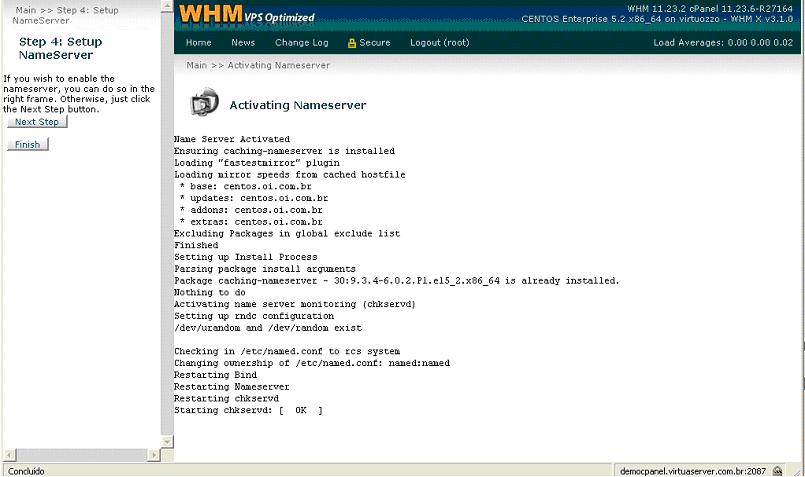 6.3: Agora na lateral esquerda, clique em Next Step; 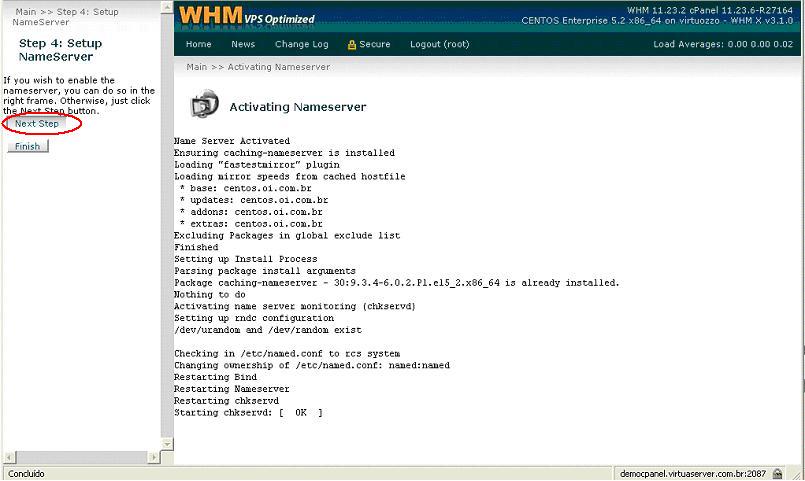 7: Em Step 5: Setup Resolver Config 7.1 Clique Proceed ; 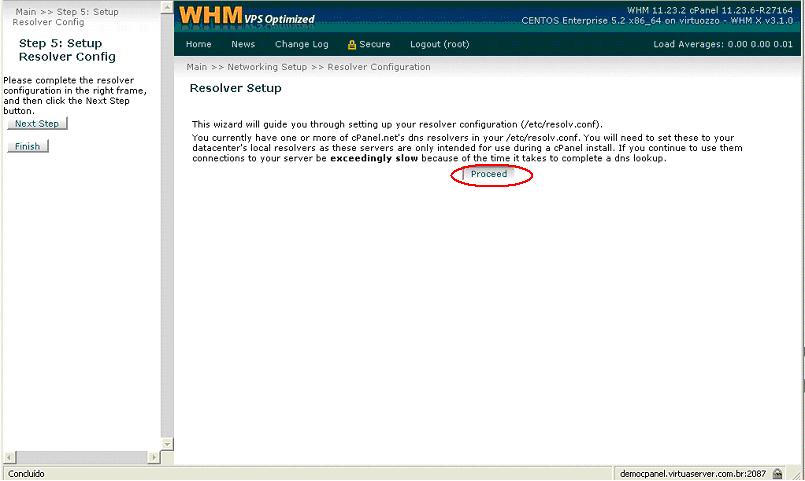 7.2: Estará sendo exibido os dns's sendo utilizado para resolver nomes. Os padrões são definidos pelo VirtuaManager após a instalação. Clique em Continue. 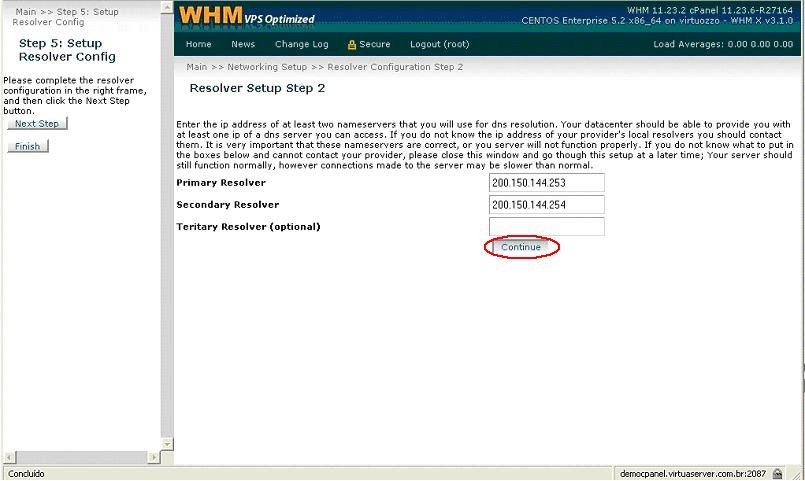 7.3: Agora na lateral esquerda, clique em Next Step; 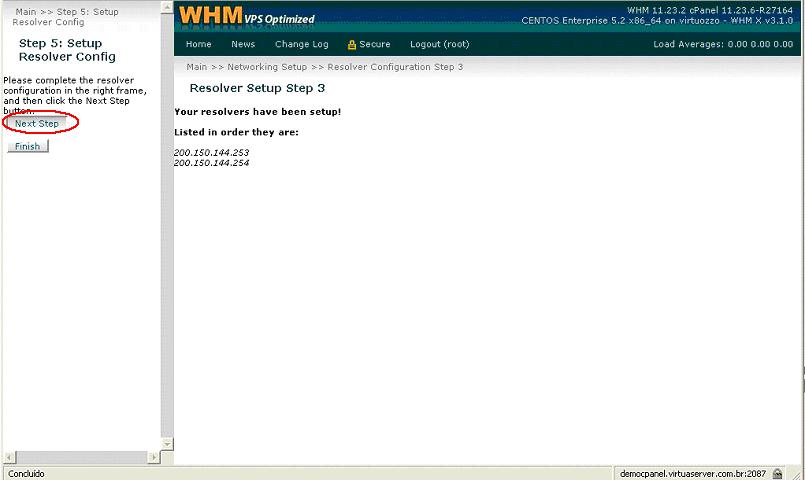 8: Em Step 6: Set MySQL Root Passwor 8.1: Defina a Senha de Root do MySQL. (esta não é a senha de root para acesso ao servidor mas sim a senha do usuário root do MySQL). 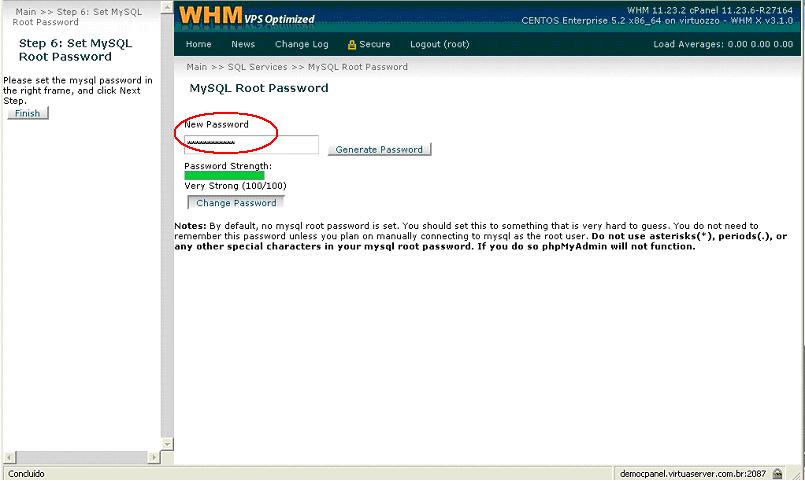 8.2: Clique em Change Password 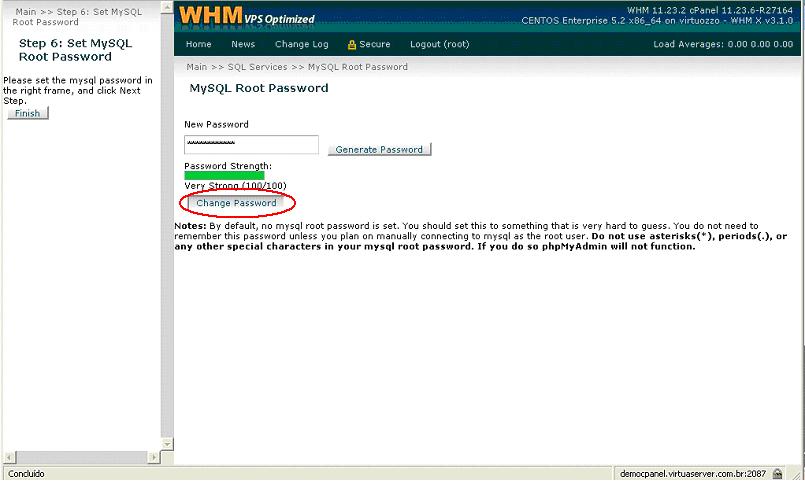 8.3: Agora na lateral esquerda, clique em Finish. 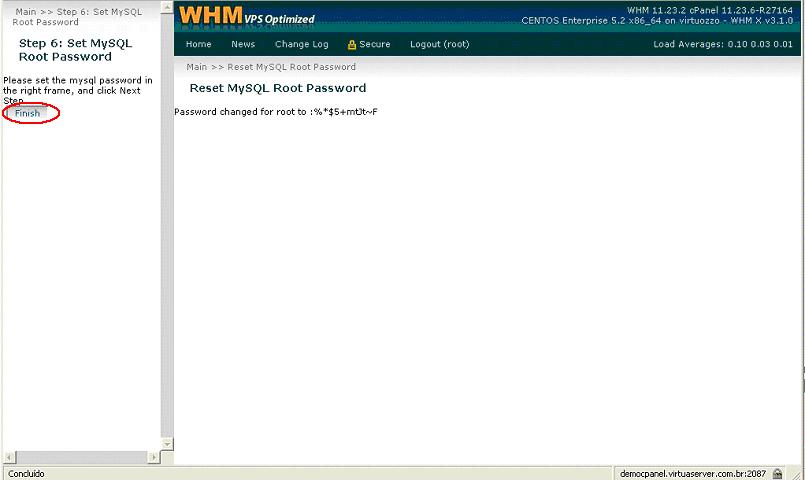 A configuração padrão foi concluída com sucesso! Passo 9: Clique em Continue, e aparecerá o menu lateral esquerdo completo. 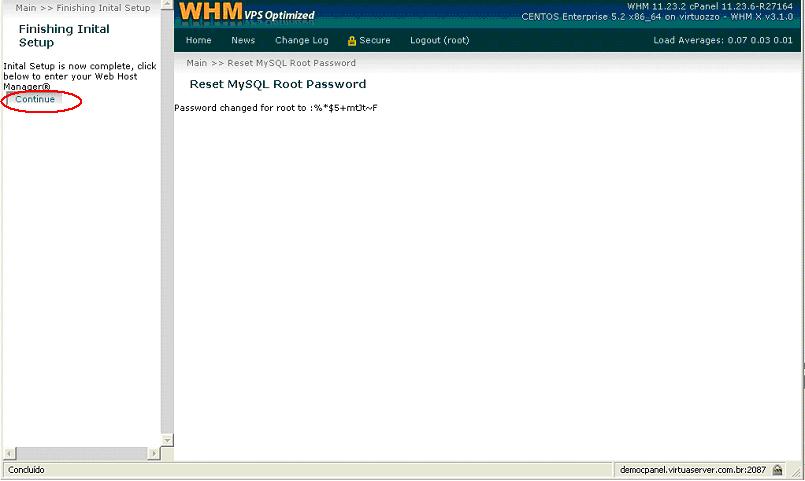 Painel com o Menu completo: 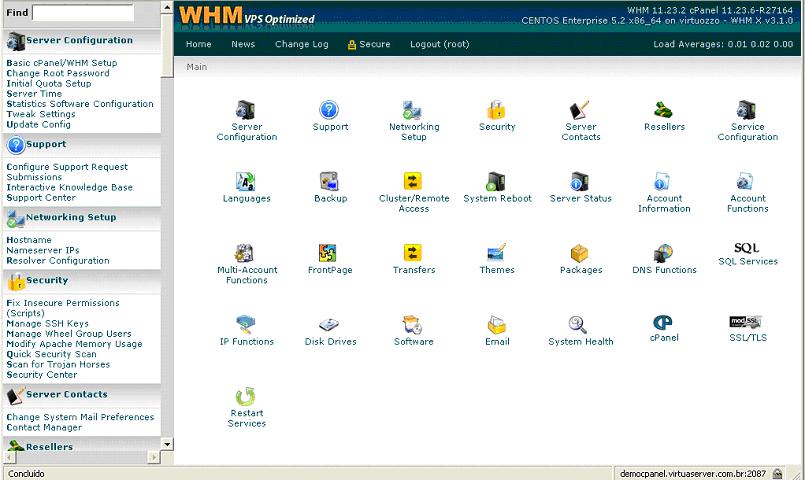 Configurações básicas Cpanel/WHM. Após conclusão das etapas acima, é interessante realizar algumas configurações básicas do CPanel/WHM para que seu servidor opere corretamente. Siga os passos em: Configurações Básicas CPanel/WHM após reinstalação - Última Etapa Outras dúvidas relacionadas: Em que endereço meus clientes e revendas podem acessar o WHM? E o CPanel? Configurações Básicas CPanel/WHM após reinstalação - Última Etapa Reinstalando seu Servidor com CPanel/WHM Quais hostnames são válidos para utilização em meu servidor dedicado? Está dúvida pertence aos seguintes grupos: Painel de controle CPanel/WHM |